Microsoft Teams 是一个通信平台,是 Office 365 工具套件的一部分。一些用户报告 Microsoft Teams 聊天消息未显示,导致他们无法与队友沟通。
在本文中,我们将解释如何解决 Microsoft Teams 不显示聊天的问题。
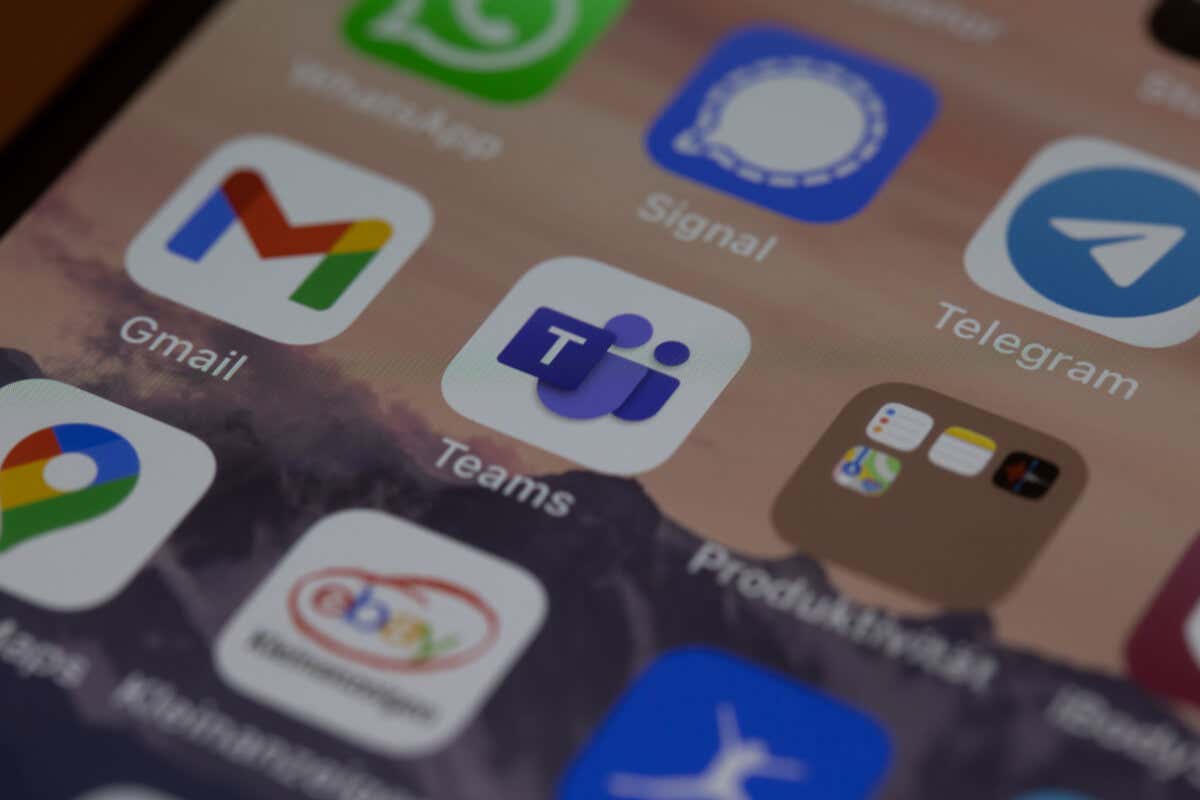
为什么聊天不显示团队?
用户报告了 Windows 10、Windows 11 和 Mac 操作系统上的桌面应用程序和 Web 应用程序中此错误的一些变体。 Android 和 Apple iOS 应用程序上也有报道。最常见的是,整个聊天选项是不可见的。但是,一些用户报告最近的聊天记录无法加载,或者整个聊天记录都消失了。
有几个原因可以解释为什么您的 Microsoft Teams 聊天消息不显示,包括:
如何修复 Microsoft Teams 聊天不显示消息
由于有一些因素可能会导致您的 Microsoft Teams 聊天无法进行,因此我们将从最有可能提供帮助的最简单的修复开始,然后逐步提供更深入的解决方案。
如果您的网络连接无法正常工作或不稳定,可能会阻止 Microsoft Teams 加载消息。要找出答案,请加载速度测试网站,例如 Ookla 速度测试 ,然后按 Go。如果您的互联网运行不正常,请查看我们的详细指南,了解如何解决网络连接问题 。
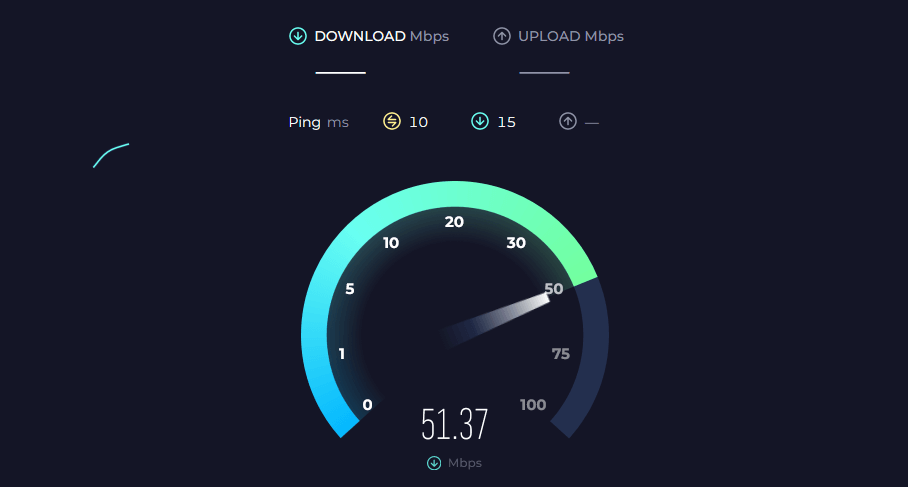
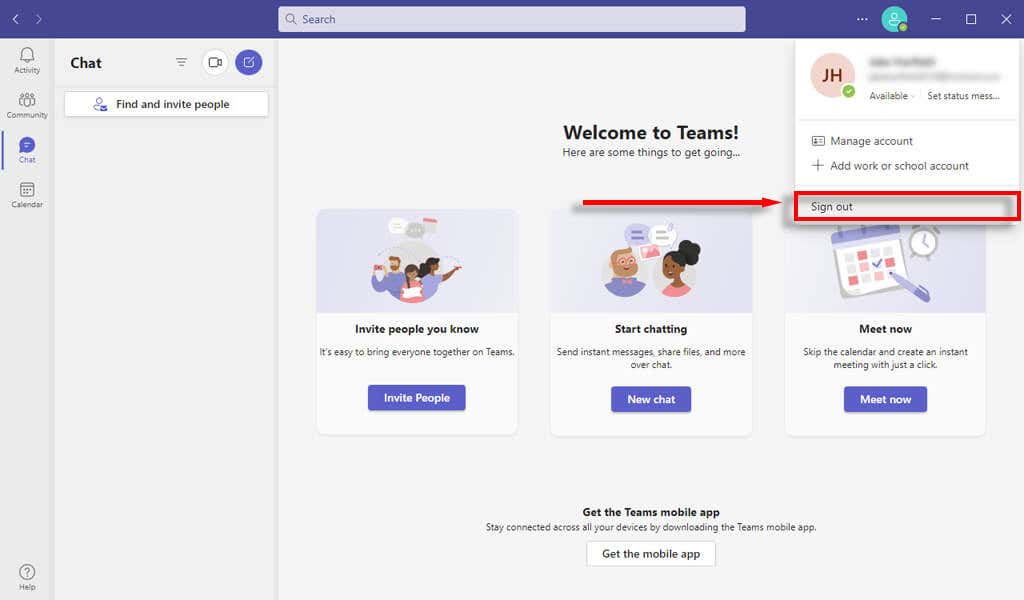
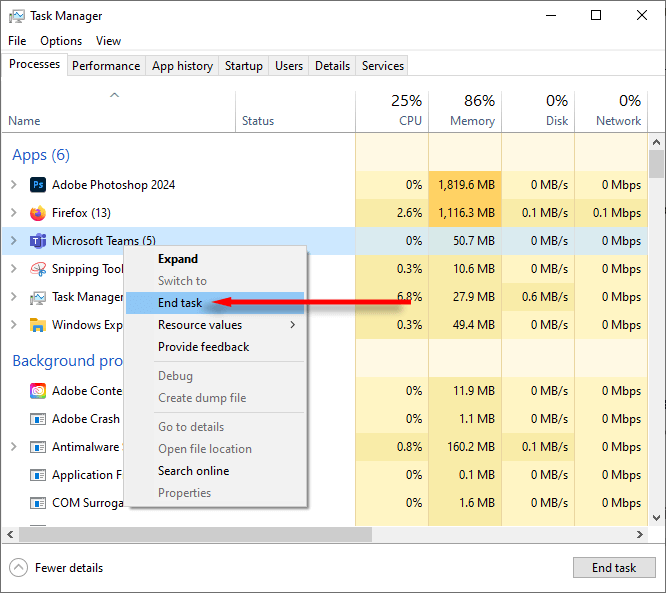
- 3.清除 Microsoft Teams 缓存文件夹
- 按Windows键+ R打开运行对话框.
- 输入 %AppData%\Microsoft\teams\并按 输入。
损坏的缓存可能会导致您的 Microsoft Teams 程序无法正常工作。清除方法如下:
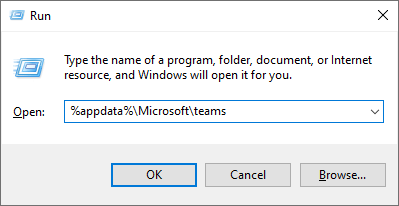
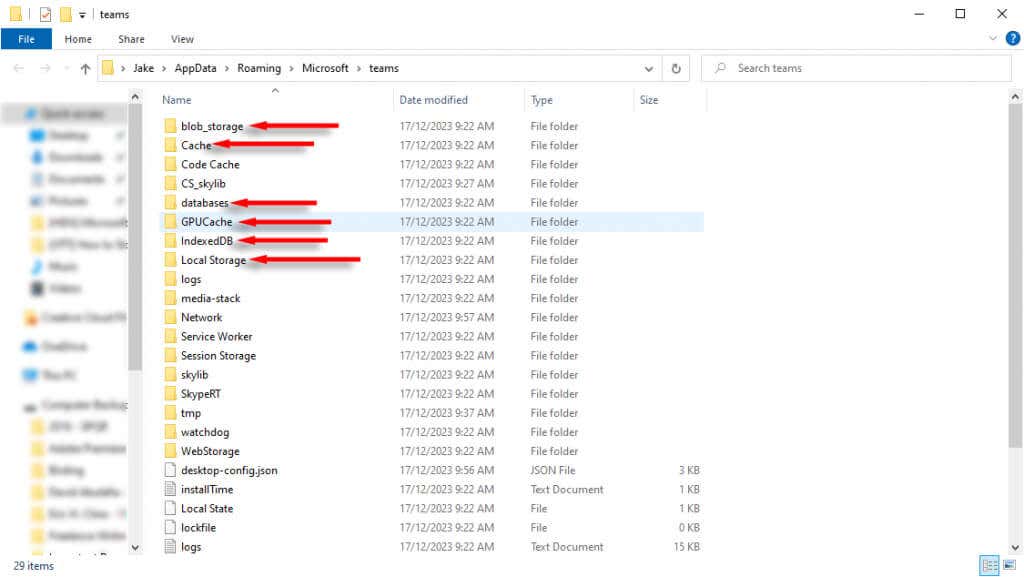
注意:如果您使用网络版 Microsoft Teams,请尝试清除网络浏览器缓存。以下是清除所有最流行的浏览器上的缓存 的操作方法。
4.检查更新
如果您有一段时间没有更新 Microsoft Teams,它可能缺少一个可以修复您的聊天错误的重要补丁。要更新 Microsoft Teams 客户端:
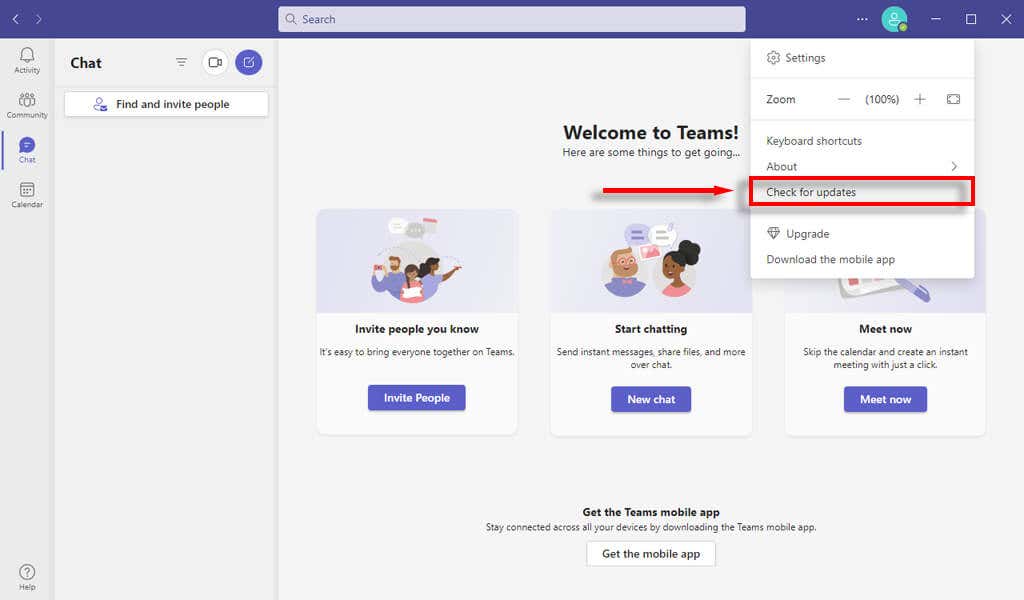
4.重新安装 Microsoft Teams
如果所有其他方法均失败,则需要完全重新安装 Teams 应用。通常,全新安装将有助于将功能恢复正常并消除令人沮丧的故障,例如聊天未加载。.
以下是重新安装 Microsoft Teams 的方法:

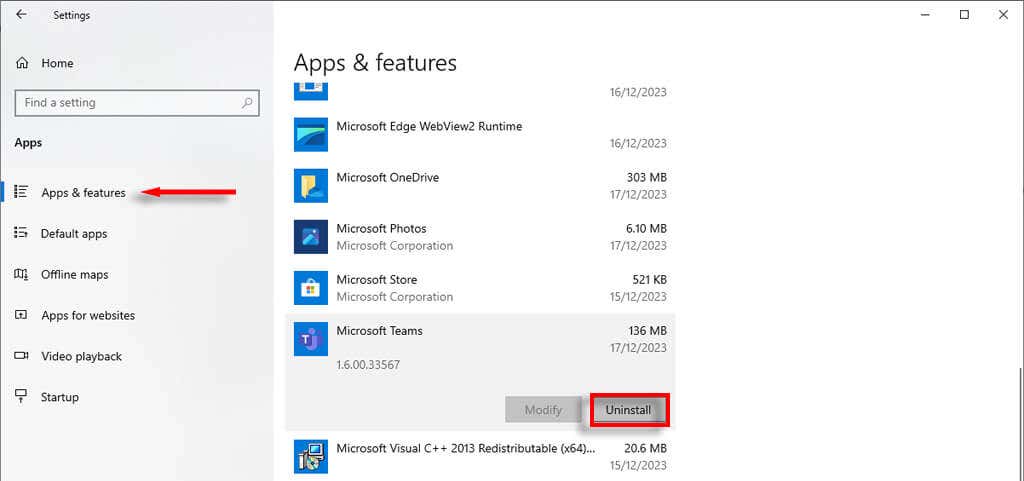
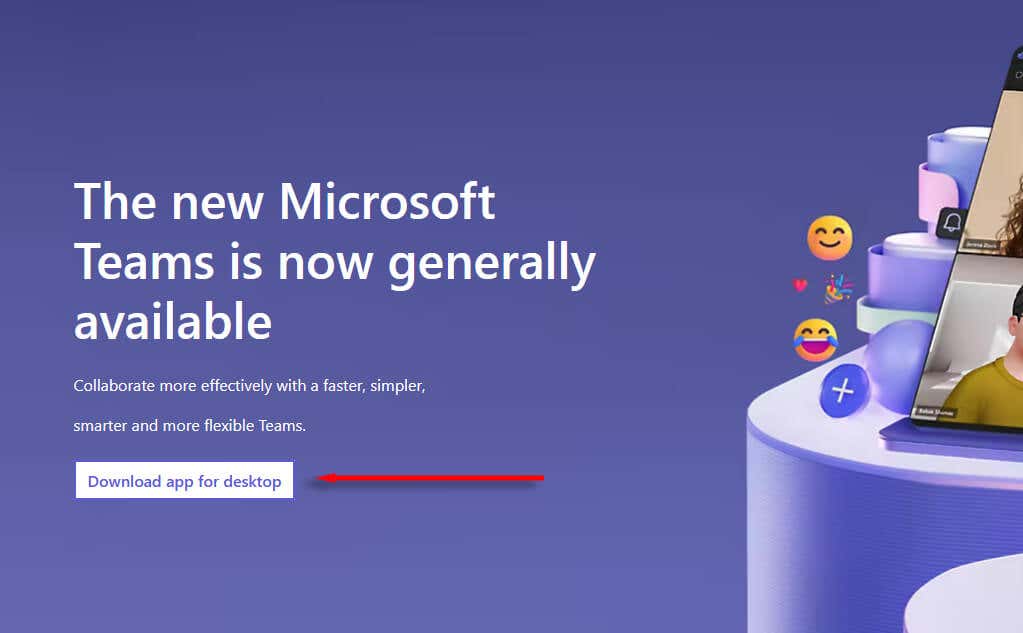
没有任何效果吗?在不同设备上使用 Teams
希望本文能够帮助您让您的 微软团队会议 再次正常工作。但是,如果您的 Microsoft Teams 仍然不显示聊天选项,您最后的选择是在其他设备上使用 Microsoft Teams。例如,如果您通常使用 Windows 桌面应用程序,则可能需要切换到 Web 应用程序或 Android 应用程序。
.